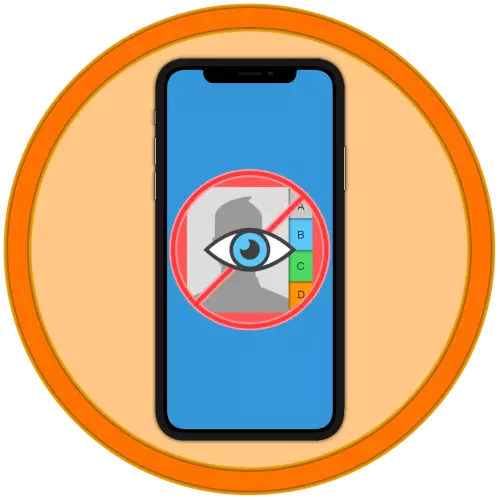
Vaihtoehto 1: Järjestelmä
Jos puhelinnumeron esto suoritettiin tavallisessa puhelinsovelluksessa toimitetulla toiminnolla, näet ne Mobile OS -parametreissa.
- Avaa iOS: n "asetukset" ja selaa niitä alaspäin esiasetettujen sovellusten luetteloon.
- Napauta Nimi "Puhelin".
- Selaa sivua alaspäin käytettävissä olevilla vaihtoehdoilla.
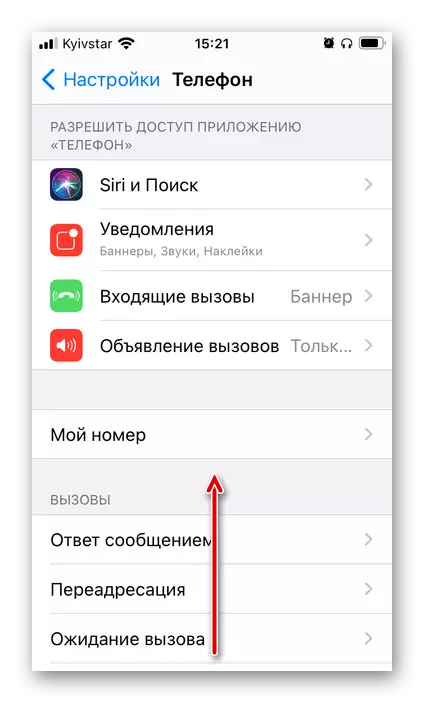
ja valitse "Estetyt yhteystiedot".
- Välittömästi sen jälkeen näet kaikki huoneet, jotka on aiemmin asetettu mustalle listalle.
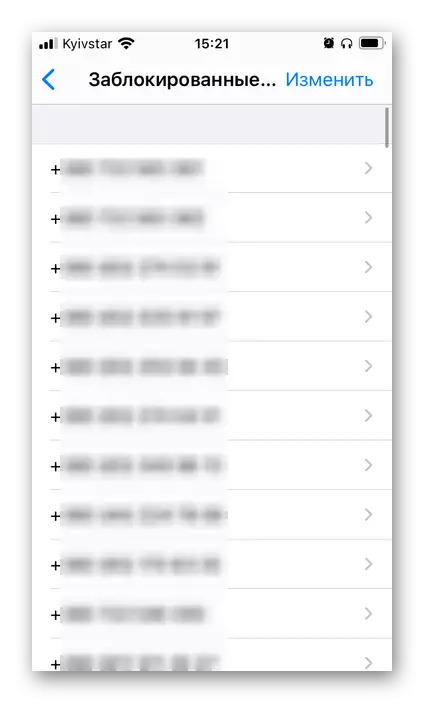
Nämä tallenteet voidaan "muuttaa",
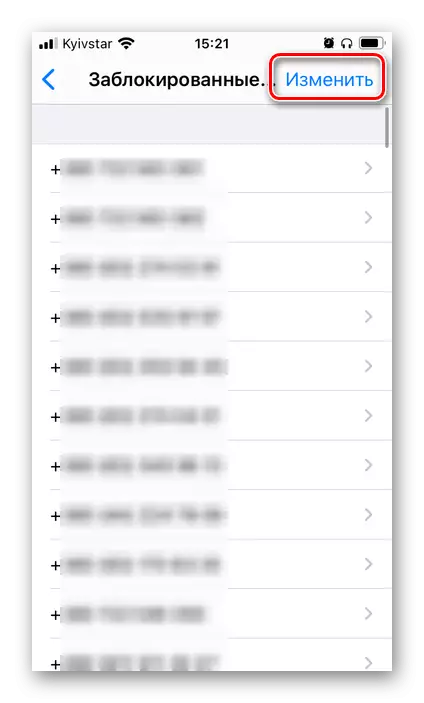
Poistaminen mistä tahansa niistä
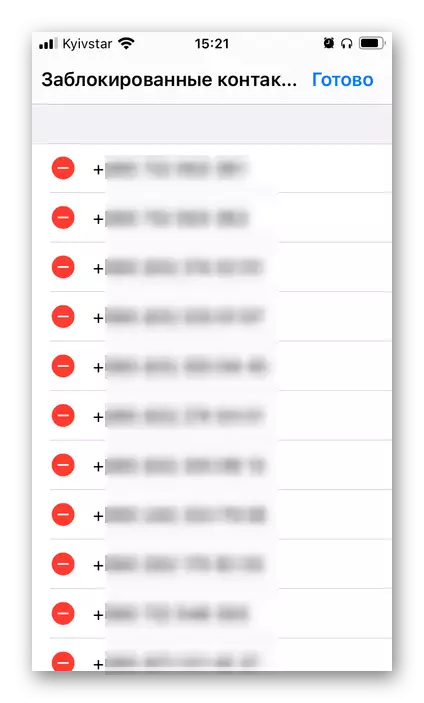
Ja katso - tässä tapauksessa käytettävissä olevien yhteystietojen standardi sekä kyky poistaa lukko.
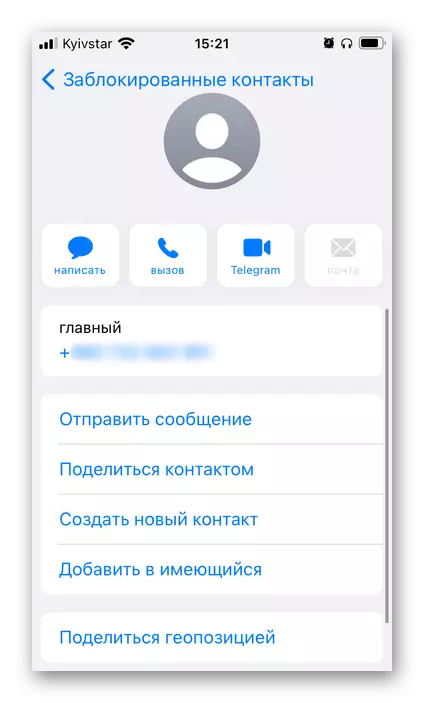
Jos haluat estää minkä tahansa yhteyshenkilön, selaa luetteloa ja käytä sitä pääteostaan "Lisää uusi ...".
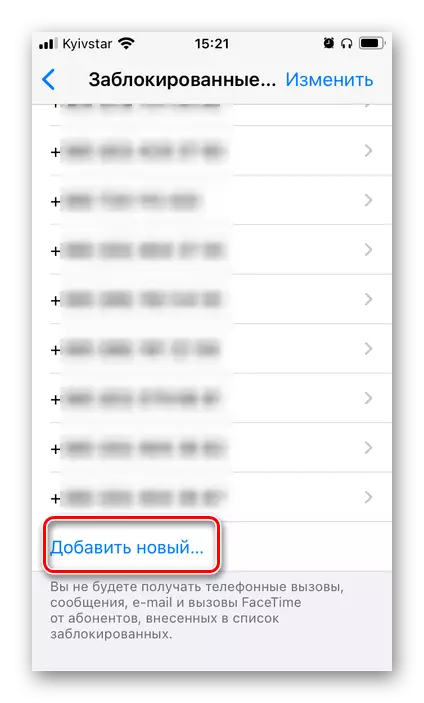
Sitä vaaditaan itsenäisesti löytämään osoitekirjasta.
- Suorita sovellus ja napauttamalla profiilia.
- Valitse "Oma Lock List" -kohdan.
- Kaikki mustan luetteloon lisätyt numerot tulevat näkyviin.
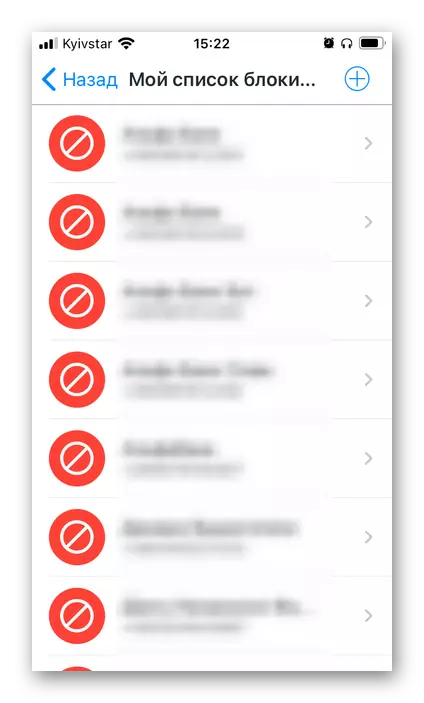
Joka kukin voidaan tarkastella.

Pääikkunassa on kyky "lisätä uusi" -
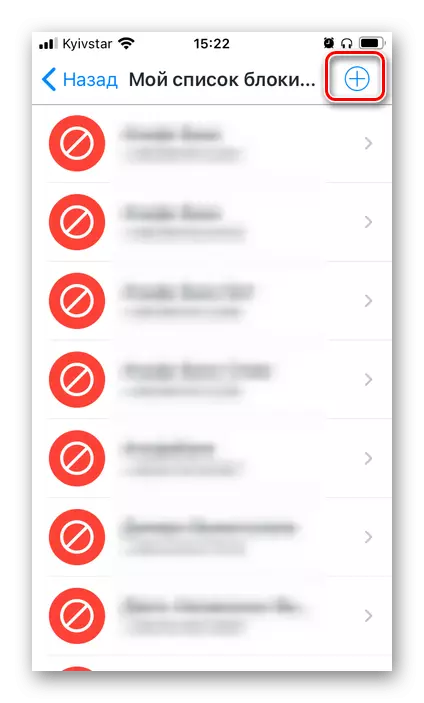
Numero ja nimi tässä tapauksessa vaaditaan määrittämään itse.
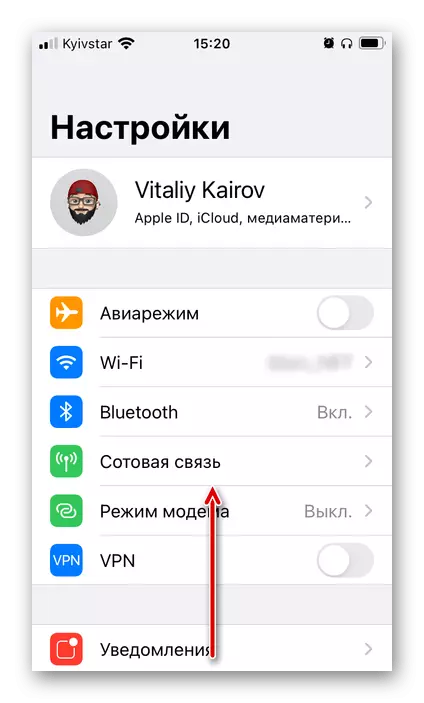
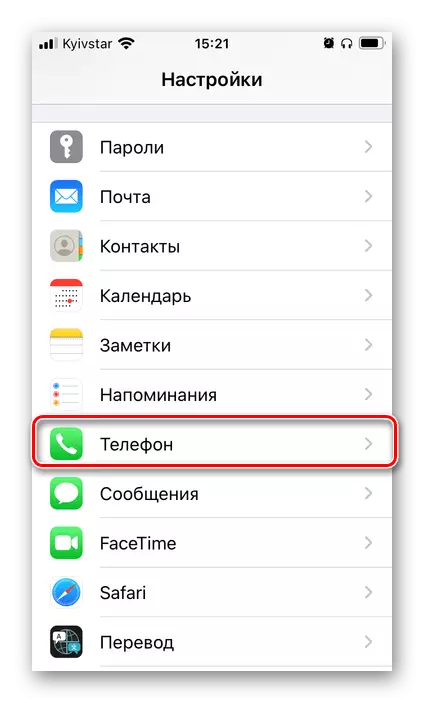
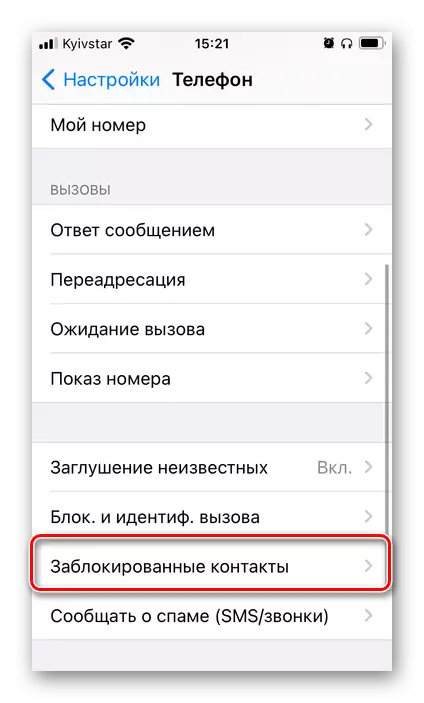

Muista, että BlackList-tilaajilta ei saa paitsi puheluita vaan myös viestejä, sähköposteja ja puhelut FaceTime.
Vaihtoehto 2: Kolmannen osapuolen sovellukset
Jos jokin kolmannen osapuolen sovelluksista käytettiin puhelinnumeroiden lukitsemiseen, sinun on etsittävä vastaavia tietoja joko sen asetuksissa tai profiilisi valikossa. Harkitse tehtävämme ratkaisua yhdestä tämän segmentin suosituimmista edustajista - TrueCaller.
Lataa TrueCaller App Storesta
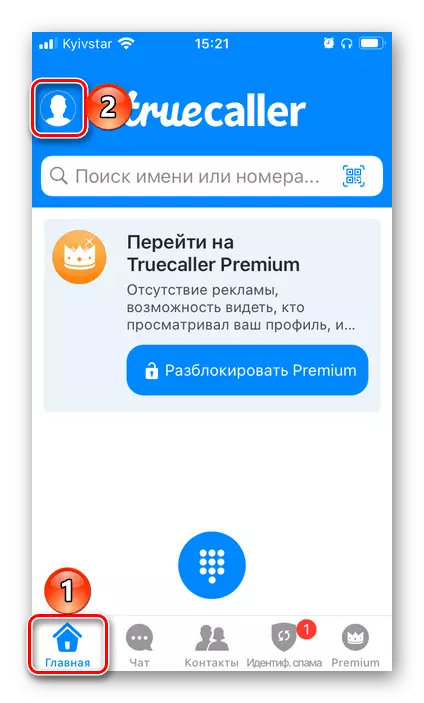
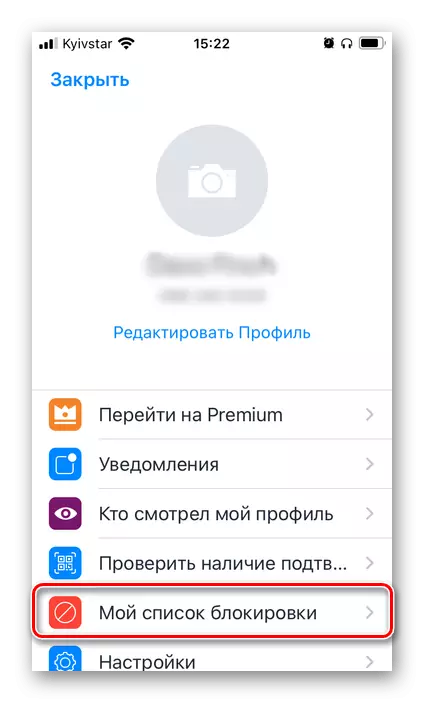
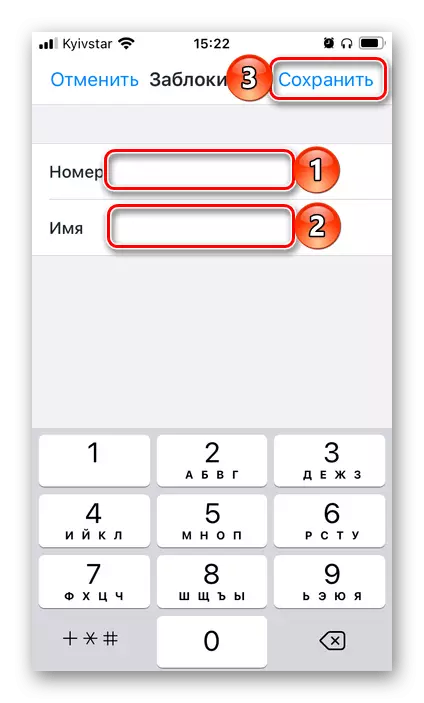
Samoin katsotaan lukittuja numeroita muissa vastaavissa sovelluksissa.
